

Prisijungęs naudotojas gali iškviesti ESPBI IS paciento pranešimų dėžutėje esančių pranešimų sąrašą šiais būdais:
![]() Aplinkos juostoje (žr. skyrių 4.1.2
Aplinkos juostos aprašymas) paspausti nuorodą Pranešimai.
Aplinkos juostoje (žr. skyrių 4.1.2
Aplinkos juostos aprašymas) paspausti nuorodą Pranešimai.
![]() Pradinio puslapio Darbalaukyje (žr. skyrių 4.1.3 Darbalaukio
aprašymas), kortelėje Naujausi pranešimai paspausti nuorodą Visi
gauti pranešimai.
Pradinio puslapio Darbalaukyje (žr. skyrių 4.1.3 Darbalaukio
aprašymas), kortelėje Naujausi pranešimai paspausti nuorodą Visi
gauti pranešimai.
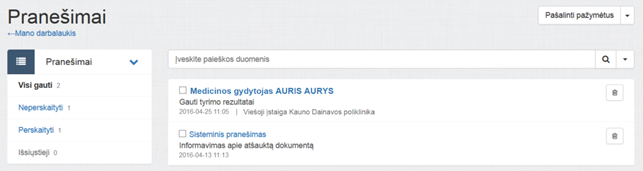
65 paveikslas. Pranešimų sąrašo puslapis
Puslapyje Pranešimai rodomame pranešimų sąraše naudotojas gali peržiūrėti, filtruoti bei pašalinti pranešimus iš pranešimų dėžutės, iškviesti pranešimo peržiūros funkcionalumą (žr. skyrių skyriuje 4.12.1 Peržiūrėti pranešimą).
Gautų pranešimų sąraše apie pranešimą rodoma informacija:
![]() Siuntėjas. Jei siuntėjas yra sveikatinimo specialistas, rodoma jo
profesiją, vardas ir pavardė, Jei siuntėjas yra juridinis asmuo, rodomas
įstaigos pavadinimas. Jeigu pranešimą siuntė ESPBI IS, rodomas „Sisteminis
pranešimas“.
Siuntėjas. Jei siuntėjas yra sveikatinimo specialistas, rodoma jo
profesiją, vardas ir pavardė, Jei siuntėjas yra juridinis asmuo, rodomas
įstaigos pavadinimas. Jeigu pranešimą siuntė ESPBI IS, rodomas „Sisteminis
pranešimas“.

![]() Siuntėjas rodomas kaip nuoroda, kuri atidaro pranešimo peržiūros
puslapį (žr. skyrių 4.12.1 Peržiūrėti
pranešimą). Jeigu pranešimo peržiūros
puslapis nei karto nebuvo atidarytas, siuntėjas rodomas paryškintu tekstu.
Siuntėjas rodomas kaip nuoroda, kuri atidaro pranešimo peržiūros
puslapį (žr. skyrių 4.12.1 Peržiūrėti
pranešimą). Jeigu pranešimo peržiūros
puslapis nei karto nebuvo atidarytas, siuntėjas rodomas paryškintu tekstu.
![]() Atsakymo ikona, rodoma tuo atveju, jeigu pacientas arba jo
atstovas išsiuntė atsakymą (žr. skyrių 4.12.2 Kurti atsakymą į pranešimą) į šį pranešimą.
Atsakymo ikona, rodoma tuo atveju, jeigu pacientas arba jo
atstovas išsiuntė atsakymą (žr. skyrių 4.12.2 Kurti atsakymą į pranešimą) į šį pranešimą.

![]() Gauto pranešimo antraštė.
Gauto pranešimo antraštė.

![]() Pranešimo gavimo į paciento pranešimo dėžutę data ir laikas.
Pranešimo gavimo į paciento pranešimo dėžutę data ir laikas.

![]() Pranešimą atsiuntusio sveikatinimo specialisto darbovietė, rodoma
tuo atveju, jeigu siuntėjas yra sveikatinimo specialistas.
Pranešimą atsiuntusio sveikatinimo specialisto darbovietė, rodoma
tuo atveju, jeigu siuntėjas yra sveikatinimo specialistas.

![]() Gautų pranešimų sąrašas rodomas pasirinkus filtrus Visi gauti,
Neperskaityti, Perskaityti.
Gautų pranešimų sąrašas rodomas pasirinkus filtrus Visi gauti,
Neperskaityti, Perskaityti.
![]() Gautų pranešimų sąrašas rūšiuojamas pagal gavimo datą ir laiką.
Gautų pranešimų sąrašas rūšiuojamas pagal gavimo datą ir laiką.
![]() Pranešimai, kurie yra gaunami į ESPBI IS paciento pranešimų
dėžutę, papildomai gali būti persiųsti pacientui elektroniniu paštu.
Elektroninio pašto adresas ir kuriuos pranešimus norima gauti elektroniniu
paštu nurodomi informavimo nustatymuose (žr. skyrių 4.12.3
Keisti informavimo nustatymus).
Pranešimai, kurie yra gaunami į ESPBI IS paciento pranešimų
dėžutę, papildomai gali būti persiųsti pacientui elektroniniu paštu.
Elektroninio pašto adresas ir kuriuos pranešimus norima gauti elektroniniu
paštu nurodomi informavimo nustatymuose (žr. skyrių 4.12.3
Keisti informavimo nustatymus).
Išsiųstų pranešimų sąraše apie pranešimą rodoma informacija:
![]() Gavėjas.
Gavėjas.

![]() Gavėjas rodomas kaip nuoroda, kuri atidaro išsiųsto pranešimo
peržiūros puslapį (žr. skyrių 4.12.1 Peržiūrėti
pranešimą). Jeigu pranešimo peržiūros
puslapis nei karto nebuvo atidarytas, gavėjas rodomas paryškintu tekstu.
Gavėjas rodomas kaip nuoroda, kuri atidaro išsiųsto pranešimo
peržiūros puslapį (žr. skyrių 4.12.1 Peržiūrėti
pranešimą). Jeigu pranešimo peržiūros
puslapis nei karto nebuvo atidarytas, gavėjas rodomas paryškintu tekstu.
![]() Išsiųsto pranešimo antraštė.
Išsiųsto pranešimo antraštė.

![]() Pranešimo išsiuntimo data ir laikas.
Pranešimo išsiuntimo data ir laikas.

![]() Išsiųstų pranešimų sąrašas rodomas pasirinkus filtrus Išsiųstieji.
Išsiųstų pranešimų sąrašas rodomas pasirinkus filtrus Išsiųstieji.
![]() Išsiųstų pranešimų sąrašas rūšiuojamas pagal išsiuntimo datą ir
laiką.
Išsiųstų pranešimų sąrašas rūšiuojamas pagal išsiuntimo datą ir
laiką.
Pranešimų puslapyje naudotojas gali atlikti šiuos veiksmus:
1. Peržiūrėti pranešimą, paspaudus ant siuntėjo arba gavėjo nuorodos. Sistema atidaro pranešimo peržiūros puslapį, aprašytą skyriuje 4.12.1 Peržiūrėti pranešimą.
2.
Pašalinti pranešimą iš paciento pranešimų dėžutės, paspaudus prie pranešimo rodomą šalinimo mygtuką ![]() ir pasirinkus
Tęsti pranešimo šalinimo patvirtinimo lange.
ir pasirinkus
Tęsti pranešimo šalinimo patvirtinimo lange.
3. Pašalinti kelis pranešimus, naudojant prie pranešimo rodomą žymimąjį langelį ir puslapio dešiniajame viršutiniame kampe esantį išskleidžiamą Pranešimų šalinimo meniu. Meniu galima pasirinkti pažymėti / nužymėti visus pranešimus bei ištrinti pažymėtus:
3.1. Pažymėti norimus pažalinti pranešimus. Pažymėti galima šias būdais:
3.1.1. Paspausti prie pranešimo rodomą žymimąjį langelį.
3.1.2. Pasirinkti išskleisti meniu virš sąrašo ir paspausti Pažymėti visus meniu.


66 paveikslas. Pranešimų šalinimo meniu pranešimų sąrašo puslapyje
Visi pranešimai pažymimi.
![]() Nužymėti vieną pranešimą galima paspaudus ant pažymėto žymimojo
langelio prie pranešimo.
Nužymėti vieną pranešimą galima paspaudus ant pažymėto žymimojo
langelio prie pranešimo.
![]() Nužymėti visus pažymėtus pranešimus galima pasirinkus Nužymėti
visus išskleistame Pranešimų šalinimo meniu.
Nužymėti visus pažymėtus pranešimus galima pasirinkus Nužymėti
visus išskleistame Pranešimų šalinimo meniu.
3.2. Pašalinti pažymėtus pranešimus.
3.2.1. Paspausti Pašalinti pažymėtus išskleistame Pranešimų šalinimo meniu.

3.2.2. Paspausti mygtuką Tęsti patvirtinimo lange.
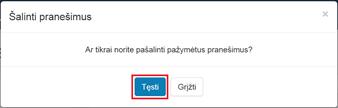
4. Filtruoti pranešimų sąrašą, paspaudus ant puslapio kairėje, bloke Pranešimai rodomos filtro nuorodos. Pagal nutylėjimą sąraše taikomas filtras Visi gauti, prie kurio rodomas šiuo metu ESPBI IS paciento pranešimų dėžutėje esančių gautų pranešimų skaičius. Prie kitų filtro reikšmių rodomas skaičius, kiek pranešimų atitinka šį filtrą. Paspaudus ant filtro, nuoroda tampa neaktyvi, filtro pavadinimo tekstas paryškinamas. Naudotojas gali filtruoti sąrašą pagal gauto pranešimo peržiūros būseną arba taikyti išsiųstų pranešimų filtrą:
![]() Visi gauti– visi ESPBI IS paciento pranešimų dėžutėje esantys
gauti pranešimai.
Visi gauti– visi ESPBI IS paciento pranešimų dėžutėje esantys
gauti pranešimai.
![]() Neperskaityti – gauti pranešimai, kuriems nei karto nebuvo
atidarytas pranešimo peržiūros puslapis.
Neperskaityti – gauti pranešimai, kuriems nei karto nebuvo
atidarytas pranešimo peržiūros puslapis.
![]() Perskaityti – gauti pranešimai, kuriems bent vieną kartą
buvo atidarytas pranešimo peržiūros puslapis.
Perskaityti – gauti pranešimai, kuriems bent vieną kartą
buvo atidarytas pranešimo peržiūros puslapis.
![]() Išsiųstieji – pranešimai, kuriuos pacientas arba paciento
atstovas išsiuntė.
Išsiųstieji – pranešimai, kuriuos pacientas arba paciento
atstovas išsiuntė.
5.
Vykdyti greitąją paiešką. Greitąją paiešką galima vykdyti
pagal žodį / žodžio dalį, nurodytą greitosios paieškos lauke ![]() :
:
5.1. Įvesti paieškos duomenis paieškos lauke.
5.2.
Paspausti ![]() .
.
![]() Paieška vykdoma tuose laukuose, kurie yra matomi puslapyje.
Paieška vykdoma tuose laukuose, kurie yra matomi puslapyje.
6. Vykdyti išplėstinę pranešimų paiešką:
6.1. Paspausti Išplėstinė paieška greitosios paieškos lauko dešinėje rodomame išskleidžiamame paieškos meniu.

6.2. Atsidariusiame modaliniame lange Išplėstinė paieška nurodyti paieškos kriterijus:
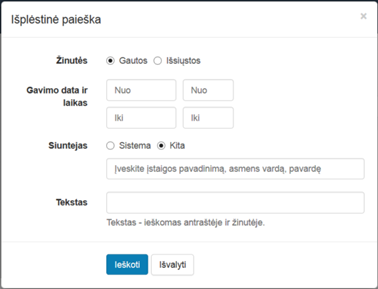
67 paveikslas. Paciento pranešimų išplėstinės paieškos langas
6.2.1. Žinutės – nurodoma, ar ieškoma žinutės tarp gautųjų (Gautos), ar tarp išsiųstųjų (Išsiųstos).
6.2.2. Gavimo data ir laikas arba Siuntimo data ir laikas – datos ir laiko įvedimo laukai nuo...iki. Gauti pranešimai filtruojami pagal jų gavimo datą. Išsiųsti pranešimai filtruojami pagal jų išsiuntimo datą.
6.2.3. Siuntėjas gautiems pranešimams arba Gavėjas išsiųstiems pranešimams. Jeigu nepažymima, kad ieškoma sisteminių pranešimų, galima nurodyti asmens vardą ir pavardę.
6.2.4. Tekstas – lauke įvesto žodžio arba frazės ieškoma pranešimų antraštėse ir tekstuose.
6.3.
Paspausti mygtuką Ieškoti ![]() .
.